商品をTime Machineのバックアップ先に設定する方法
Q
商品をTime Machineのバックアップ先に設定する方法
A
Mac OS X 10.5以降でサポートされたバックアップ機能"Time Machine"のバックアップ先として商品を使用することができます。
Ver.1.43以前のファームウェアでは、Time Machineの設定時にイメージファイルを作成する必要があります。
ファームウェアは最新のバージョンをお使いください。
最新のバージョンではイメージファイルを作成する必要はありません。
ファームウェアはこちらからダウンロードできます。
Ver.1.43以前のファームウェアでTime Machineの設定を行っていた場合でも、ファームウェアを最新バージョンにアップデートして問題ありません。
設定方法
1.商品の設定画面で、[ネットワーク]-[ネットワーク]-[ネットワークサービス]の[AFP]をクリックします。
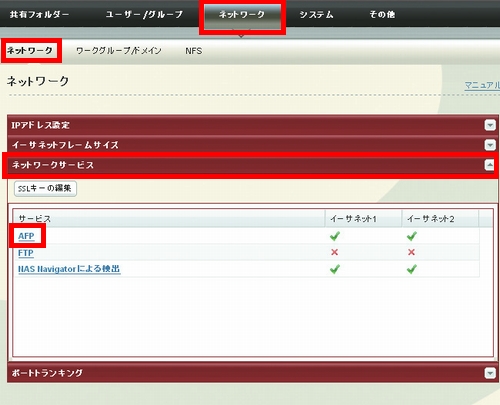
2.[使用する]を選択し、[保存]をクリックします。
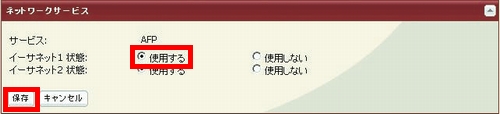
3.[共有フォルダー]-[共有フォルダー]をクリックします。
次に、Time Machine機能でバックアップ先にしたい共有フォルダーをクリックします。
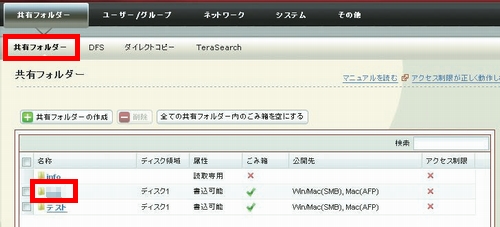
4.公開先から[Mac(AFP)]を選択して[保存]をクリックします。
Time Machineバックアップ先として使用する共有フォルダーの名称は、アルファベット、数字のみを使用することをおすすめします
(マルチバイト文字を含む場合、バックアップできないことがあります)。
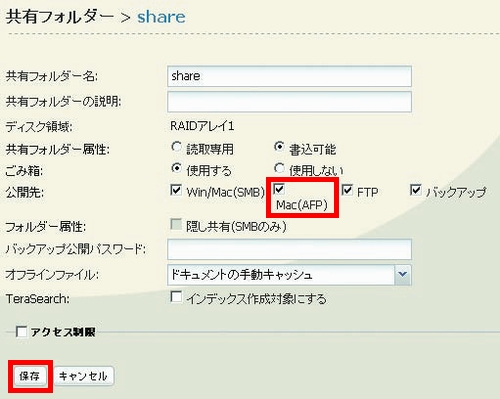
5.[その他]-[Time Machine]をクリックします。
次に、[設定変更]をクリックします。
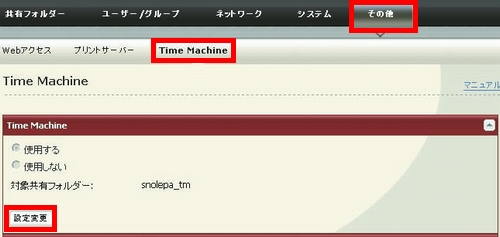
6.[使用する]を選択します。
上の手順で設定した商品の共有フォルダーを対象共有フォルダーから選択して[保存]をクリックします。
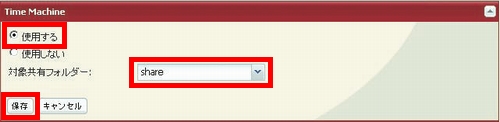
7.Mac OS Xのアップルメニューから、[システム環境設定]を選択します。
8.[Time Machine]をクリックします。
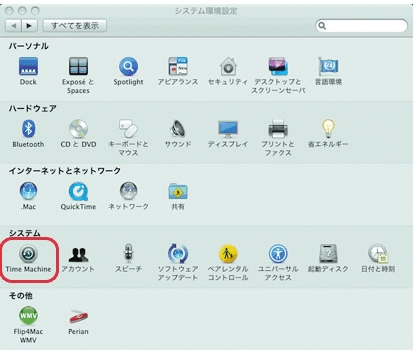
9.[バックアップディスクを選択]をクリックします。
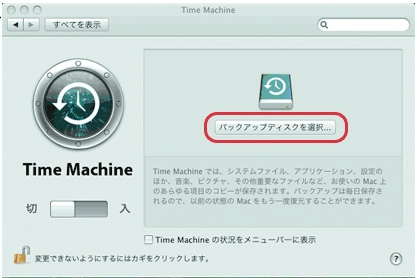
10.商品を選択し、[バックアップに使用]をクリックします。
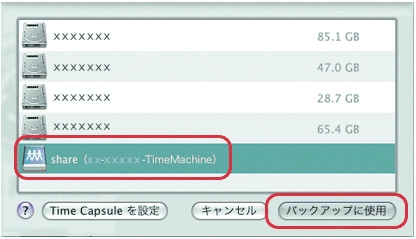
11.商品の共有フォルダーにアクセスするためのユーザー名とパスワードを入力し、[接続]をクリックします。
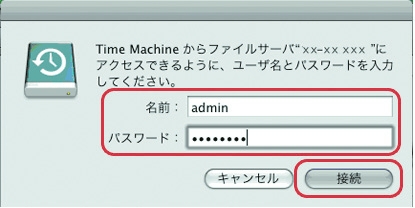
バックアップ先の商品の共有フォルダーにアクセス制限機能を使用していない場合は、管理者ユーザーのユーザー名、パスワード(初期設定ではユーザー名admin、パスワードpassword) を入力してください。
アクセス制限機能を使用している場合は、書き込み権限のあるユーザー名とパスワードを入力してください。
12.Time Machineのスイッチが[入]になっていることを確認します。
[次回のバックアップ]に表示されている秒がカウントダウンされ、0秒になるとバックアップを開始します。
バックアップは、バックグラウンドでおこなわれるため、Mac OS Xの操作やシャットダウンなどは、通常通り行えます。
復旧を行う場合やバックアップから除外したい項目を設定する場合は、Mac OS Xのヘルプを参照してください。
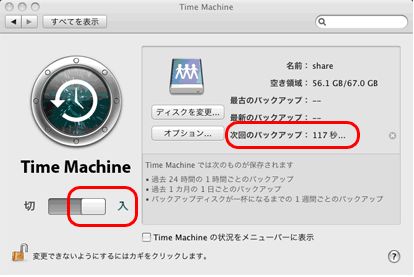
このご質問の対象となる商品・OS・接続機器を表示
商品
OS・接続機器
チャット・LINEでのサポートについて
下記商品はチャット・LINEでのサポート対象外のため、電話またはメールにてお問合せいただきますようお願いいたします。
法人様向けネットワーク商品
ネットワーク対応ハードディスク(TeraStation)
<注意事項>
以下のいずれかに該当する場合、お客様の同意なくチャット・LINEでのサポートを終了させていただく場合がございます。ご了承ください。
同一のお客様から同一内容のお問合せ等の入力が複数あった場合
本サービスに関係のない画像・動画・スタンプ等が送信された場合
一定時間以上お客様からの返信がされない場合
営業時間
<オペレーター受付時間>
月~土・祝 9:30~21:00
日 9:30~17:30
※AIによる自動応答は24時間ご利用いただけます。
メールで相談について
個人向けWi-Fi/有線LAN製品、ストレージ製品のお客様にはメールで問い合わせいただく前にAIが問題解決のお手伝いを行います。
いずれかを選択して進んでください。
 Wi-Fi(無線LAN)
Wi-Fi(無線LAN) 有線LAN
有線LAN HDD(ハードディスク)・NAS
HDD(ハードディスク)・NAS SSD
SSD ブルーレイ/DVD/CDドライブ
ブルーレイ/DVD/CDドライブ メモリー
メモリー USBメモリー
USBメモリー メモリーカード・カードリーダー/ライター
メモリーカード・カードリーダー/ライター 映像/音響機器
映像/音響機器 ケーブル
ケーブル マウス・キーボード・入力機器
マウス・キーボード・入力機器 Webカメラ・ヘッドセット
Webカメラ・ヘッドセット スマートフォンアクセサリー
スマートフォンアクセサリー タブレットアクセサリー
タブレットアクセサリー 電源関連用品
電源関連用品 アクセサリー・収納
アクセサリー・収納 テレビアクセサリー
テレビアクセサリー その他周辺機器
その他周辺機器 法人向けWi-Fi(無線LAN)
法人向けWi-Fi(無線LAN) 法人向け有線LAN
法人向け有線LAN LTEルーター
LTEルーター 法人向けNAS・HDD
法人向けNAS・HDD SSD
SSD ブルーレイ/DVD/CDドライブ
ブルーレイ/DVD/CDドライブ 法人向けメモリー・組込み/OEM
法人向けメモリー・組込み/OEM 法人向けUSBメモリー
法人向けUSBメモリー メモリーカード・カードリーダー/ライター
メモリーカード・カードリーダー/ライター 映像/音響機器
映像/音響機器 法人向け液晶ディスプレイ
法人向け液晶ディスプレイ 法人向けケーブル
法人向けケーブル 法人向けマウス・キーボード・入力機器
法人向けマウス・キーボード・入力機器 法人向けヘッドセット
法人向けヘッドセット 法人向けスマートフォンアクセサリー
法人向けスマートフォンアクセサリー 法人向けタブレットアクセサリー
法人向けタブレットアクセサリー 法人向け電源関連用品
法人向け電源関連用品 法人向けアクセサリー・収納
法人向けアクセサリー・収納 テレビアクセサリー
テレビアクセサリー オフィスサプライ
オフィスサプライ その他周辺機器
その他周辺機器 データ消去
データ消去
